Beladungsfunktion für Fahrzeuge mit beweglichen Achsen: Unterschied zwischen den Versionen
| (3 dazwischenliegende Versionen des gleichen Benutzers werden nicht angezeigt) | |||
| Zeile 24: | Zeile 24: | ||
<center>[[Datei:5_5_5_B.jpg]]</center><br> | <center>[[Datei:5_5_5_B.jpg]]</center><br> | ||
| + | Sie haben auch die Möglichkeit, die am | ||
| + | Modell eingestellten Achsen in einer | ||
| + | Gruppe zu speichern. Wechseln Sie hierzu | ||
| + | in den Einsetzdialog und klicken das Achsenmodell mit der rechten Maustaste an. | ||
| + | Wählen Sie nun im erscheinenden Dialog | ||
| + | Achsenstellung speichern und speichern | ||
| + | die aktuellen Positionen unter einer der | ||
| + | Gruppen ab. Insgesamt stehen Ihnen 16 | ||
| + | Gruppen zur Verfügung.<br> | ||
| + | <center><b><i>Speicherung der Achsenstellungen in Gruppe</i></b></center> | ||
| + | <center>[[Datei:5_5_5_C.jpg]]</center><br> | ||
| − | [ | + | Wenn Sie alle für Sie relevanten Gruppen festgelegt haben, können Sie die Animation über das Auslösen von Kontaktpunkten ablaufen lassen. Der zuggehörige Dialog ist hier abgebildet.<br> |
| + | |||
| + | Wählen Sie die Gruppe von Achsenstellungen, die beim Aktiveren des Kontaktspunktes hergestellt werden soll, über das | ||
| + | Feld Einstellungsgruppe aus. Dadurch wird die gewünschte Bewegung der Modellachsen bei jeder Ansteuerung des Kontaktpunktes automatisch ausgelöst.<br> | ||
| + | |||
| + | <center><b><i>Einstellungsgruppen für die Achsenstellungen</i></b></center> | ||
| + | <center>[[Datei:5_5_5_D.jpg]]</center><br> | ||
| + | |||
| + | Weitere Informationen zum Setzen von Kontaktpunkten | ||
| + | entnehmen Sie bitte dem Kapitel 6.2.<br> | ||
| + | |||
| + | Um Beladungsszenen zusätzlich zu beleben, können Sie | ||
| + | jetzt Animationen einfügen, die eine Verladung von Kohle, | ||
| + | Schotter, Sand oder ähnlichem Schüttgut simulieren und | ||
| + | damit buchstäblich Staub aufwirbeln. Die Animation, die | ||
| + | von verschiedenen Immobilien und Rollmaterialien unterstützt wird, kann manuell mit dem Schieberegler zur Achsensteuerung der Modelle oder auch automatisch über Kontaktpunkte ausgelöst werden.<br> | ||
| + | |||
| + | <center>[[Datei:5_5_5_E.jpg]]</center><br> | ||
| + | |||
| + | <center>[[Datei:5_5_5_F.jpg]]</center><br> | ||
| + | |||
| + | ---- | ||
| + | {| | ||
| + | !style="text-align:left;width:150px"| | ||
| + | [[Hauptseite|↑ Hauptseite ]] | ||
| + | !style="text-align:left;width:200px"| | ||
| + | !style="text-align:left;width:200px"| | ||
| + | Beladungsfunktion | ||
| + | |[[Weitere Animationsmodelle| Weitere Animationsmodelle → ]] | ||
| + | |} | ||
Aktuelle Version vom 26. Juli 2017, 14:36 Uhr
Ob ein Fahrzeug mit beweglichen Achsen ausgestattet ist, zeigt die Liste mit den beweglichen Teilen in der Kontrollleiste, die Sie einsehen können, wenn Sie das Modell in der 3D-Ansicht per Mausklick aktivieren.<br
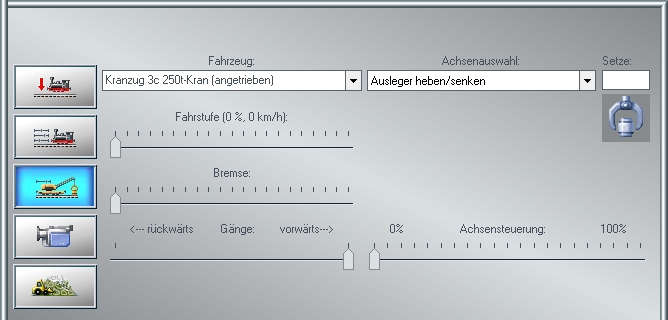
Hier können Sie das gewünschte Modell im Feld „Fahrzeug“ auswählen. Unmittelbar im Anschluss aktualisiert
sich das Feld „Achsenauswahl“. In diesem sind nun alle Funktionsachsen des Modells enthalten. Wählen Sie eine
der Achsen aus und stellen die gewünschte Position mit dem Schieberegler „Achsensteuerung ein. Alternativ können Sie auch direkt einen Wert in das Feld „Stelle“ eingeben. Haben Sie nun Ihre Achsen in die gewünschte
Stellung gebracht und möchten beispielsweise an einen Kranhaken ein Ladegut anhängen, so betätigen Sie jetzt den
Button Laden (auf dem entsprechenden Steuerdialog rechts).
Ihr Ladegut hat nun eine Verbindung mit dem Kran hergestellt.
Und Sie können es nun bewegen.
Die Abbildung zeigt einen Kranwagen, der Kisten lädt. Die
Achsen, die den Ausleger und den Haken steuern, können Sie
(wenn der Kran aktiviert ist) aus der Liste auswählen und mit
dem Schieberegler bewegen. Wenn Sie beispielsweise den
Haken des Krans über die Achsensteuerung in die Nähe der Kiste
dirigieren, können Sie die Ladung aufnehmen und mit einem
Klick auf den Anhak-Button. Ebenso lässt sich die Ladung mit
einem erneuten Klick auf diesen Button vom Haken lösen.

Sie haben auch die Möglichkeit, die am
Modell eingestellten Achsen in einer
Gruppe zu speichern. Wechseln Sie hierzu
in den Einsetzdialog und klicken das Achsenmodell mit der rechten Maustaste an.
Wählen Sie nun im erscheinenden Dialog
Achsenstellung speichern und speichern
die aktuellen Positionen unter einer der
Gruppen ab. Insgesamt stehen Ihnen 16
Gruppen zur Verfügung.
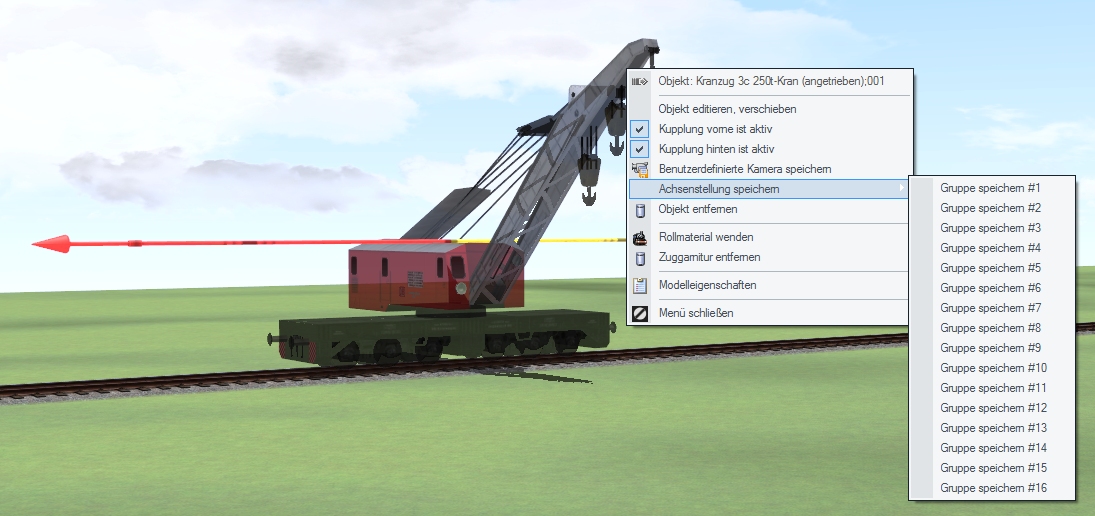
Wenn Sie alle für Sie relevanten Gruppen festgelegt haben, können Sie die Animation über das Auslösen von Kontaktpunkten ablaufen lassen. Der zuggehörige Dialog ist hier abgebildet.
Wählen Sie die Gruppe von Achsenstellungen, die beim Aktiveren des Kontaktspunktes hergestellt werden soll, über das
Feld Einstellungsgruppe aus. Dadurch wird die gewünschte Bewegung der Modellachsen bei jeder Ansteuerung des Kontaktpunktes automatisch ausgelöst.
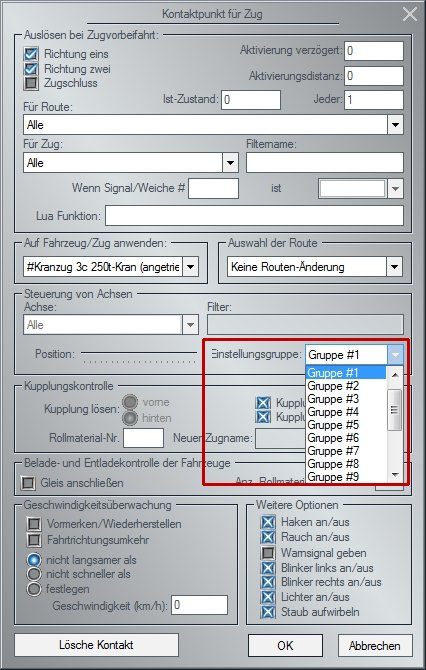
Weitere Informationen zum Setzen von Kontaktpunkten
entnehmen Sie bitte dem Kapitel 6.2.
Um Beladungsszenen zusätzlich zu beleben, können Sie
jetzt Animationen einfügen, die eine Verladung von Kohle,
Schotter, Sand oder ähnlichem Schüttgut simulieren und
damit buchstäblich Staub aufwirbeln. Die Animation, die
von verschiedenen Immobilien und Rollmaterialien unterstützt wird, kann manuell mit dem Schieberegler zur Achsensteuerung der Modelle oder auch automatisch über Kontaktpunkte ausgelöst werden.


|
Beladungsfunktion |
Weitere Animationsmodelle → |
|---|